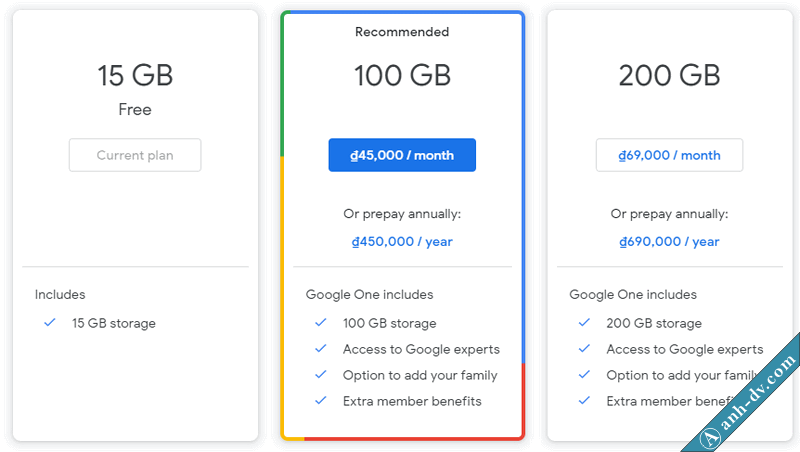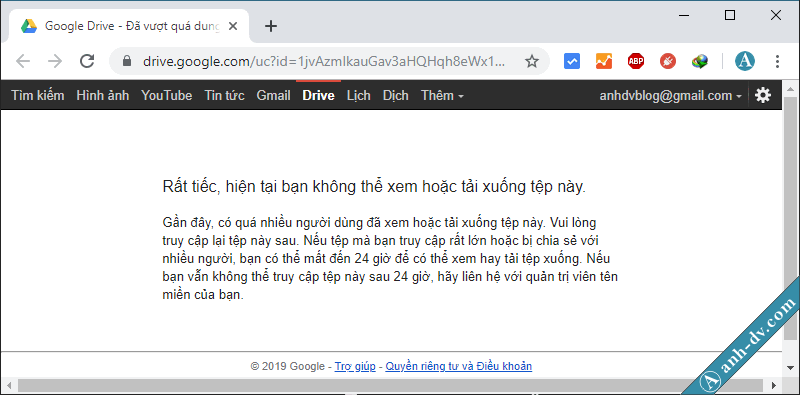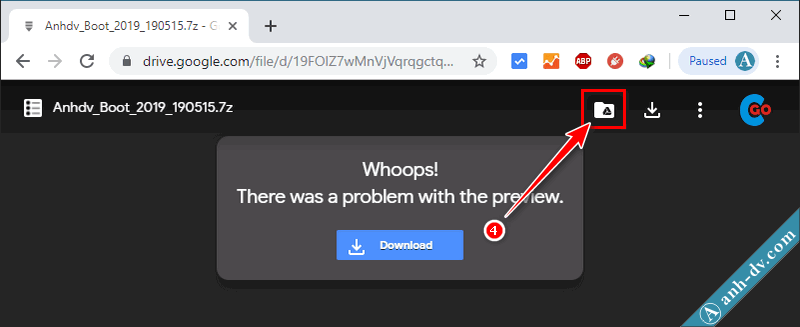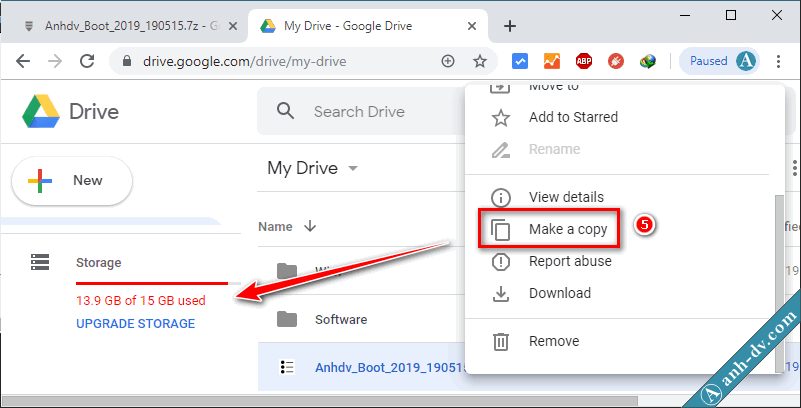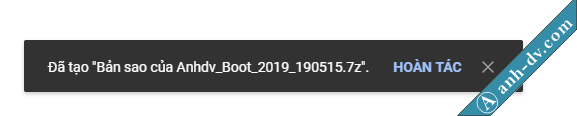Google Drive có tốc độ tải về cao nên nó rất được người dùng ưa chuộng. Tuy nhiên, so với các dịch vụ khác thì Google Drive hay bị giới hạn số lượt tải và xem trong ngày. Bài viết này sẽ hướng dẫn cách tải file google drive hết lượt tải cho phép trong 24h.
Đôi nét về Google Drive
Google Drive là dịch vụ lưu trữ dữ liệu trực tuyến của Google. Tài khoản Google thông thường sẽ chỉ có 15GB dung lượng để lưu trữ. Để mở rộng bộ nhớ Google lên 100 GB thì phí 45k / tháng. Nếu cần không gian lưu trữ không giới hạn thì bạn tham khảo dịch vụ Gsuite của Anhdv Blog.
Ưu điểm của Google Drive là tính phổ biến, tốc độ tải file và upload file lên máy chủ cao. Cũng lưu ý, tất cả tệp đính kèm của Gmail cũng sẽ được tính vào dung lượng của Google Drive. Nhược điểm của Google Drive như nói ở trên là sẽ bị giới hạn số lượt tải và xem trong 24h. Nên nhiều khi bạn sẽ gặp lỗi không tải được file và kèm thông báo 24h sau quay lại.
Cách tải file Google Drive hết lượt tải cho phép
Khi gặp lỗi không tải được file Google Drive như trên thì bạn đừng lo lắng, ngay đây tôi sẽ hướng dẫn cách download thành công 100%. Bạn chỉ cần có một tài khoản Google (Gmail chẳng hạn) là có thể tải được file bị lỗi quá lượt.
Hình trên là minh họa file Anhdv Boot 2019 bị lỗi quá lượt tải. Nếu chưa đăng nhập tài khoản Google thì bạn chọn Sign In và nhập tài khoản Gmail, G suite của mình vào.
Khi nhấp vào Download ở hình trên bạn sẽ bị lỗi như ở hình đầu tiên của bài viết. Bấm nút Back ở trình duyệt để quay trở lại, chọn biểu tượng thêm vào Google Drive như hình trên.
Bạn đợi một lúc để file bị lỗi giới hạn lượt tải thêm vào Google Drive của bạn.
Nhấp chọn biểu tượng My Drive như hình trên để truy cập vào Google Drive của bạn.
Lúc này bạn sẽ thấy file bị lỗi quá lượt tải, nhấp chuột phải vào file và chọn Make a copy (tạo bản sao). Hành động này tương đương với việc tải file Google Drive hết lượt tải về tài khoản của bạn. Lưu ý, dung lượng trống ở Google Drive của bạn cần phải lớn hơn dung lượng file tải về. Như trong hình trên, mình cần xóa bớt file ở Google Drive đi nếu muốn tạo bản sao vì file anhdv boot tầm 2GB.
Quá trình tải file Google Drive hết lượt xong thì bạn sẽ nhận được thông báo trên.
Bây giờ chọn file Bản sao (Copy) rồi tải bình thường về máy tính của bạn. Sau khi tải xong về máy tính thì có thể xóa file Bản sao trên để tiết kiệm dung lượng lưu trữ cho Google Drive.
Kết luận
Như vậy là mình đã hướng dẫn chi tiết cách tải file Google Drive hết lượt tải trong ngày. Cách này giúp bạn nhanh chóng tải được file mình cần mà không phải chờ thêm 24h. Đây cũng là mẹo để bạn sao chép nhanh chóng dữ liệu vào Google Drive của mình. Bạn có thể Like Fanpage để nhận được thông tin sớm nhất về các bộ cài Windows khác. Chúc thành công!